电脑重启快捷键ctrl加什么 电脑重启快捷键介绍
电脑重启的主要功能是保存对系统的设置和修改以及立即启动相关服务等,有些系统为了方便用户的使用都会设置一个重启快捷键进行使用,但是很多用户可能都不知道该如何操作,不知道电脑重启快捷键ctrl加什么的小伙伴赶紧来跟着小编看看下面的文章内容吧。

电脑重启快捷键ctrl加什么
1、在需要重启的时候我们同时按住键盘上的【ctrl】,【alt】,【del】三个键即可进入到紧急关闭计算机的页面,点击右侧的关机图标,即可选择重启。

2、同时我们也可以按住【ctrl】,【alt】,【end】同时按住三个键即可瞬间将电脑进行关机操作。(注意:此方法的操作对电脑的硬盘损伤很大,不要随意使用)
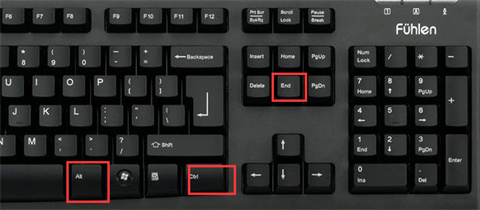
3、当电脑回到桌面后,我们点击win+x键,打开菜单栏选项。
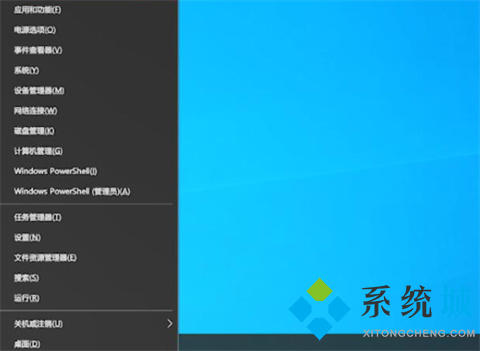
4、此时我们再按Ctrl+U就会进入关机或注销的操作窗口当中,当我们按下Ctrl+R就可以实现计算机的重启操作。
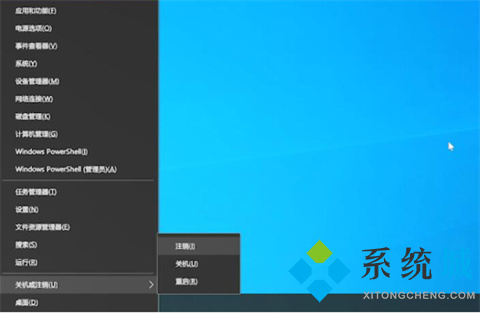
总结:
1、在需要重启的时候我们同时按住键盘上的【ctrl】,【alt】,【del】三个键即可进入到紧急关闭计算机的页面,点击右侧的关机图标,即可选择重启。
2、同时我们也可以按住【ctrl】,【alt】,【end】同时按住三个键即可瞬间将电脑进行关机操作。(注意:此方法的操作对电脑的硬盘损伤很大,不要随意使用)
3、当电脑回到桌面后,我们点击win+x键,打开菜单栏选项。
4、此时我们再按Ctrl+U就会进入关机或注销的操作窗口当中,当我们按下Ctrl+R就可以实现计算机的重启操作。
以上的全部内容就是系统城为大家提供的电脑重启快捷键ctrl加什么的具体操作内容介绍啦~希望对大家有帮助~还有更多精彩内容尽情关注本站,系统城感谢您的阅读!
我告诉你msdn版权声明:以上内容作者已申请原创保护,未经允许不得转载,侵权必究!授权事宜、对本内容有异议或投诉,敬请联系网站管理员,我们将尽快回复您,谢谢合作!










